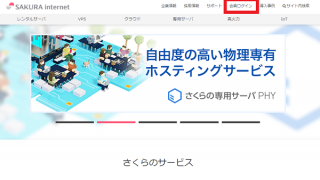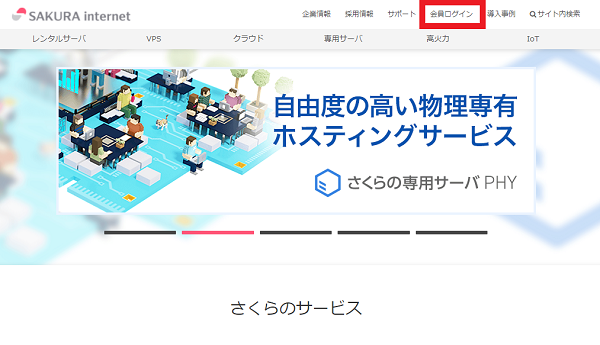ブログを分けようと思い立って、最初にしたことはドメインの取得。
(サーバーは さくらインターネットで契約済み)
その備忘録です。
お名前.com でドメインを取得する
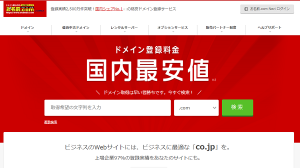
検索フォームに希望のドメインを入力します。
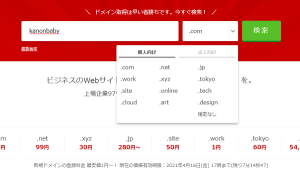
今回は無難に「.com」を選んでみました。
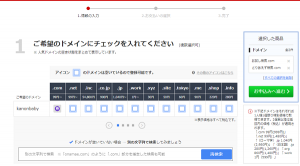
検索をクリックすると希望のドメインが使えるかどうかがわかります。
その他の人気ドメインも一覧表示してありました。
画像では「.com」に使用済みマークが表示されていますが、これは私が取得した後のため。
※アカウントを持っていないので新規作成しました。
決まったら右側の「お申込みへ進む」をクリック。
「 1 ドメインを利用するためにサーバーをご選択ください 」とのこと。
さくらインターネットを契約してありますから、「利用しない」にチェック。
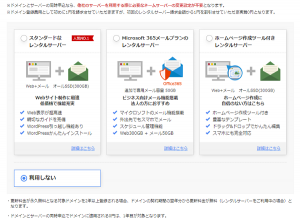
下にスクロールして「 2 お申込内容 」へ。
内容を確認して、項目にチェックを入れます。
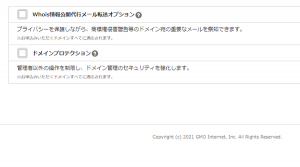
支払いを済ませた後、サーバーの設定をするために「さくらインターネット」での作業へ移りました。
さくらインターネットで独自ドメインの設定をする
コントロールパネルで設定します。
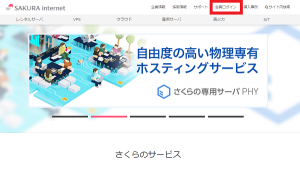
まずはログインして会員ページへ。
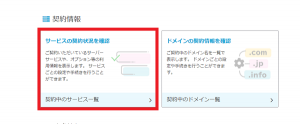
サービスの契約状況を確認を選びます。
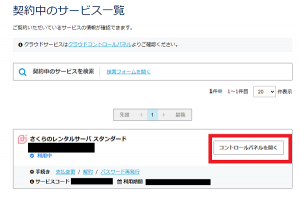
コントロールパネルを開く をクリック。
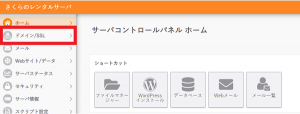
ドメイン/SSL → ドメイン/SSL と進みます。
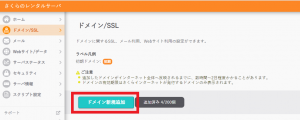
ドメイン新規追加をクリック。
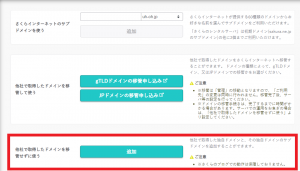
他社で取得したドメインを移管せずに使う「追加」をクリックして、取得したドメインを入力します。
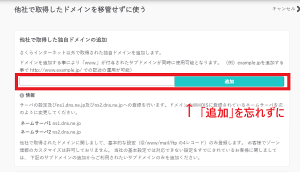
入力後、「追加」をクリックするのを忘れずに。
お名前.comに戻りネームサーバーの変更をする
ドメイン機能一覧を開きます。
なぜか私はここで迷子になり・・・見つけられずに苦労してました(汗
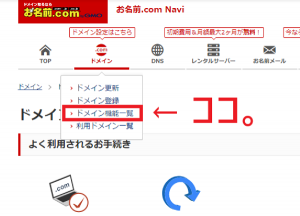
もしくは、
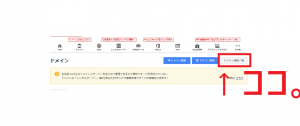
ネームサーバー設定はずっと下のほうにありました。
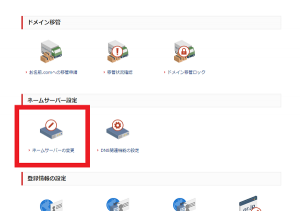
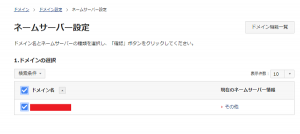
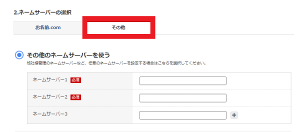
1.ドメインを選択します。
2.「その他」のタブを選んで「その他のネームサーバーを使う」にチェックを入れます。
記入する欄には さくらインターネットの指定ネームサーバーを入力します。
私が確認した方法は、
さくらインターネットのコントロールパネル
↓
ドメイン/SSL
↓
ネームサーバー設定
↓
ネームサーバーメニュー
↓
表示
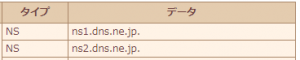
記入欄:ネームサーバー1に ns1.dns.ne.jp.
記入欄:ネームサーバー2に ns2.dns.ne.jp.
と入力しました。
最後に「確認」を忘れずに。
現在のネームサーバー情報 が「初期設定」から「その他」に変わりました。
お名前.com と さくらインターネットを行ったり来たりで面倒ではありますが、無事に設定することができました👌
次回はもっとスムーズにできるんじゃないかなぁ・・・
この後の、さくらインターネットで新しいドメインとWordPressを紐づける作業は次回の投稿で。